Configura las actualizaciones automáticas en tu Mac y ahorra tiempo

¿Sabías que tu Mac también puede configurar actualizaciones automáticas? Gracias a esta función vas a poder ahorrar tiempo ya que tu ordenador se encargará por ti de buscar y actualizar tanto las aplicaciones, como el propio sistema operativo. Es por eso que si quieres dedicar tiempo a otras tareas con tu Mac, este post te interesa.
Tu Mac se actualiza por ti
Antes de empezar a ver cómo puedes configurar tu Mac para que se actualice de manera automática, vamos a ver qué se necesita para llevar a cabo esta tarea. Lo primero de todo es disponer de una conexión a internet. Sin esa conexión, el ordenador no se va a poder conectar a los servidores de Apple para buscar los archivos de actualización y tampoco va a poder descargarlos.
Lo segundo (y también igualmente importante) es tener un ID de Apple activo en nuestro Mac. Todo lo que se descarga en un Mac pasa por nuestra cuenta de Apple. Y las actualizaciones automáticas no sólo afectan al sistema operativo de macOS. Sino que también permiten actualizar de forma automática todas aquellas apps que hemos descargado. Y para descargar aplicaciones en nuestro Mac, desde App Store, se necesita un ID de Apple.
Así se activan las actualizaciones automáticas
Para activar las actualizaciones automáticas, lo primero que tendremos que hacer es ir a Ajustes del Sistema > General. En esa categoría tendremos que buscar el menú de Actualización de Software. Aquí dentro, lo primero que nos aparecerá son dos categorías. La primera de ellas, Actualizaciones automáticas. La segunda, Comprobando actualizaciones. En este segundo apartado, el Mac comprobará todo aquello que necesita ser actualizado y se nos mostrará en pantalla que lo descarguemos. Sin embargo, es el primer apartado el que nos interesa.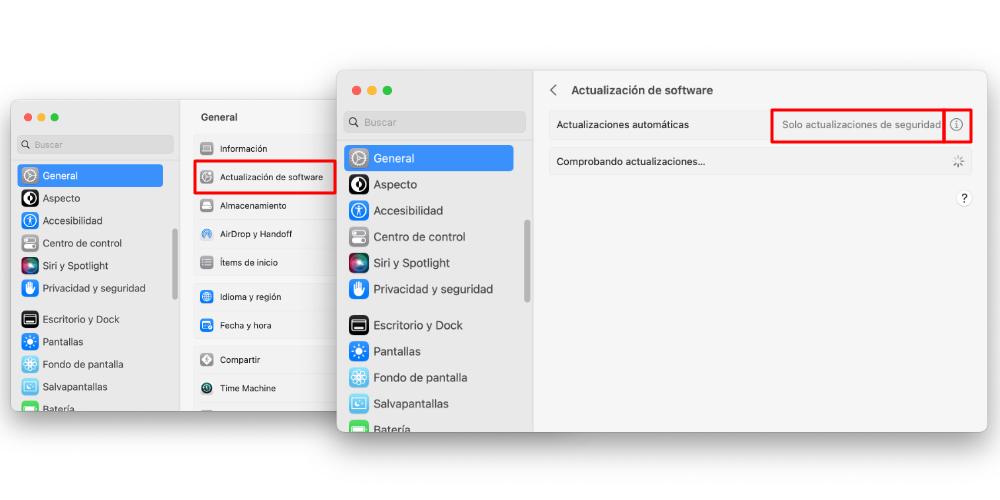
Si pulsamos en el icono de la «i», nos aparecerá un cuadro de menú contextual, con una serie de opciones que deberemos ir activando, para que el Mac actualice de forma automática todo aquello que le pidamos. Esta serie de comandos y opciones es la siguiente:
- Buscar actualizaciones
- Descargar actualizaciones nuevas cuando estén disponibles
- Instalar actualizaciones de macOS
- Instalar actualizaciones de aplicaciones de App Store
- Instalar respuestas de seguridad y archivos del sistema
Ten en cuenta que, una cosa es que el ordenador nos busque los archivos de actualización, y otra cosa es que los instale. De hecho, podemos tener configurada la opción de que sólo nos descargue los archivos, o de que los instale una vez descargados. Y como ves, afecta tanto al propio sistema operativo, como a las aplicaciones que tenemos instaladas.
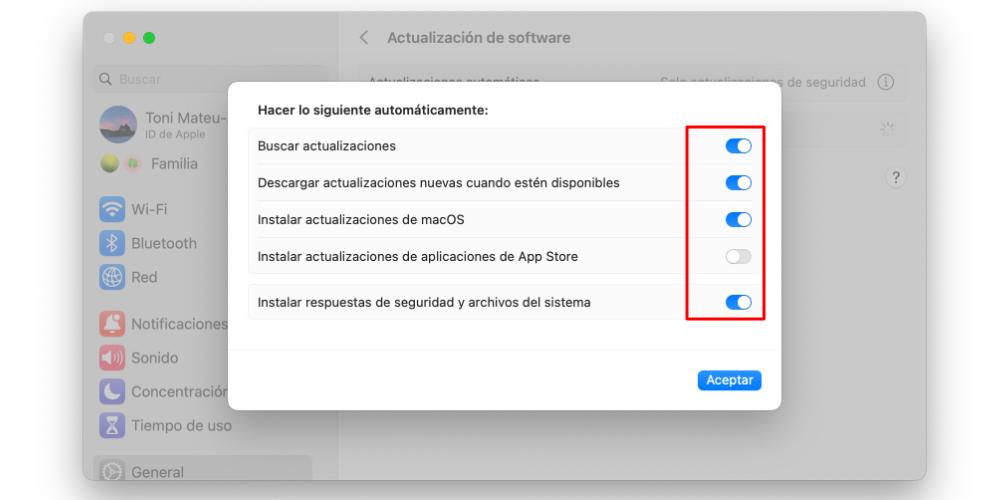
Aquí no es obligatorio seleccionar todas las opciones. Pero sí que, para poder descargar e instalar archivos, primero de todo, el Mac los tiene que buscar. Por eso, la primera que hay que activar es Buscar actualizaciones. Una vez ya tenemos todo configurado a nuestro gusto, pulsamos en Aceptar, e introducimos nuestra contraseña de usuario (o Touch ID) para guardar los cambios.
Ten en cuenta que este proceso va a consumir algo más de energía en tu Mac, y eso es algo muy importante si tienes un ordenador portátil. La conexión de tu equipo a internet, para buscar archivos, descargarlos e instalarlos va a ser constante. En cambio si tienes un ordenador Mac de sobremesa, el factor batería es un limitante que ya no debes tener en cuenta.
